录音怎么发到微信?以下内容主要是在电子数码产品中针对遇上怎么把录音发给微信好友等问题,我们该怎么处理呢。接下来就让我们来一起来看看吧,希望能帮你解决到相关问题。
录音怎么发到微信
1、以华为P50,鸿蒙3.0系统为例,打开录音机
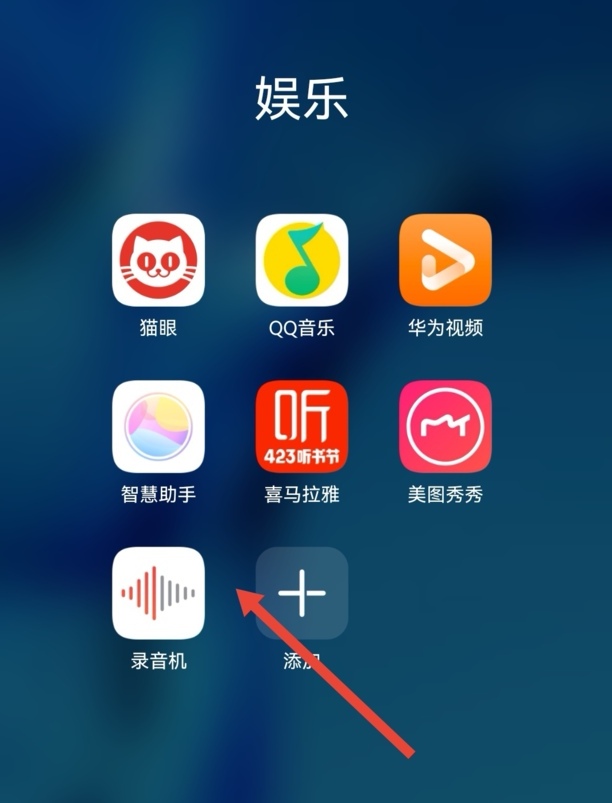
2、点录音
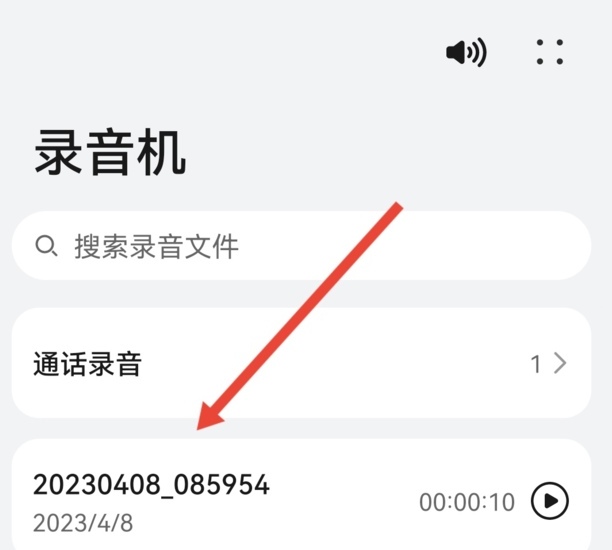
3、点右上角四个点
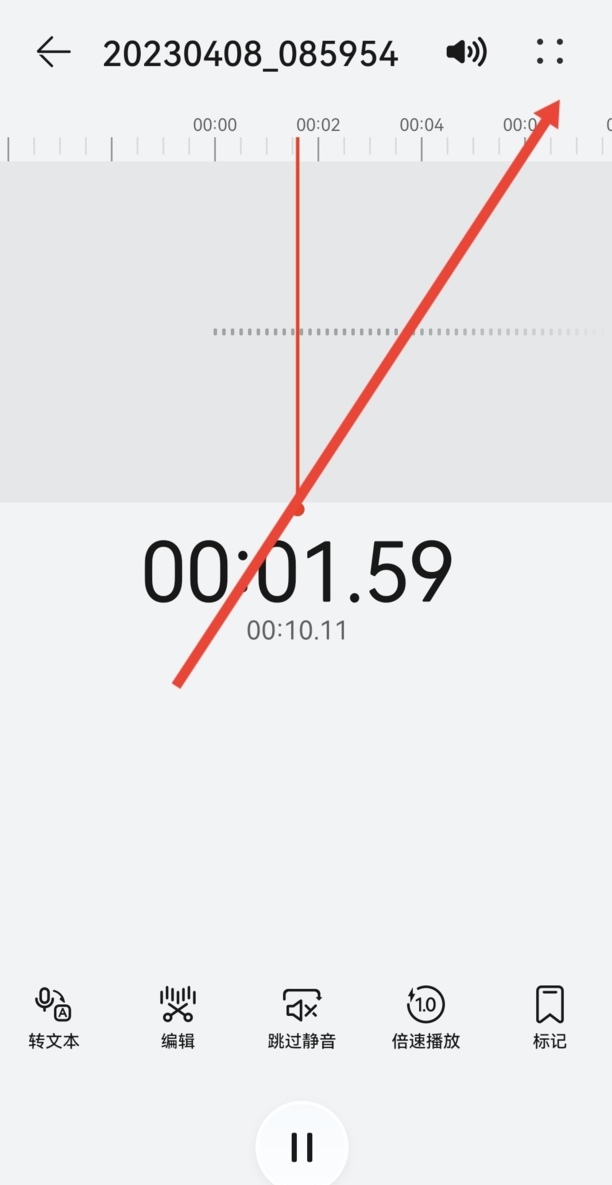
4、点分享
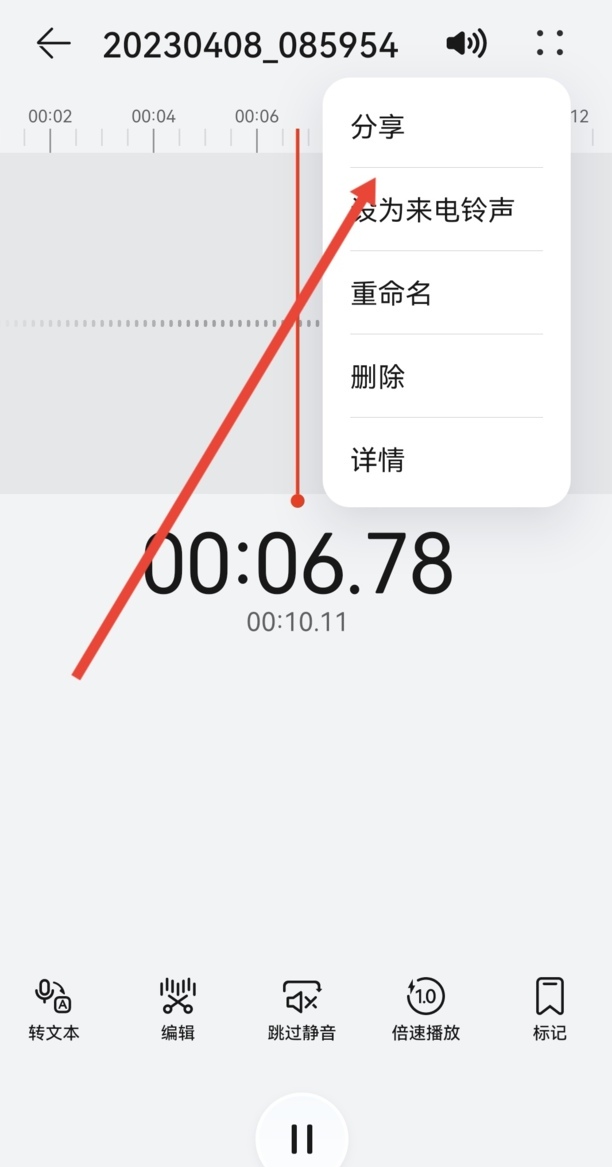
5、点微信
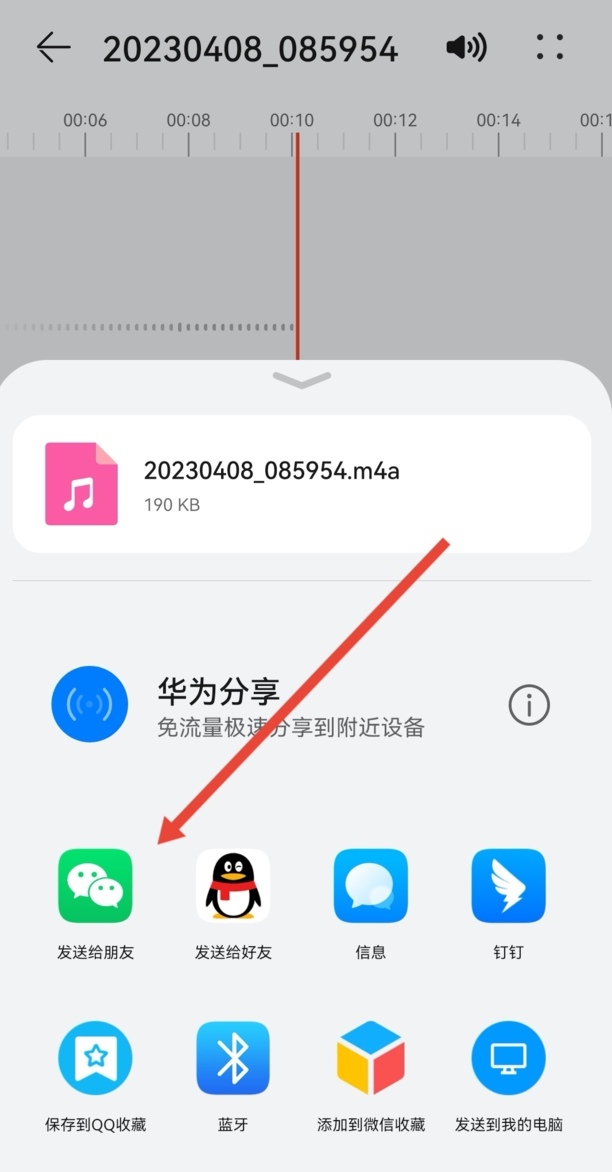
6、点要发给的好友即可
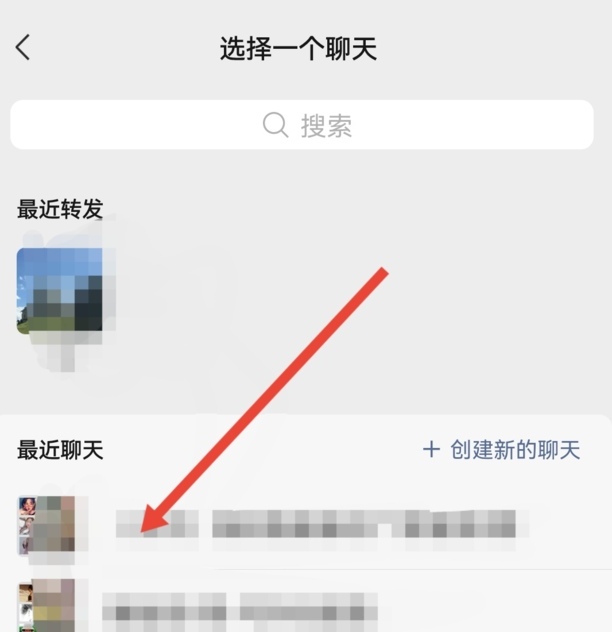
1、品牌型号小米13手机,系统版本MIUI13.0.3,微信最新版本8.0.34为例。进入一个微信聊天界面,点击+,点击文件。
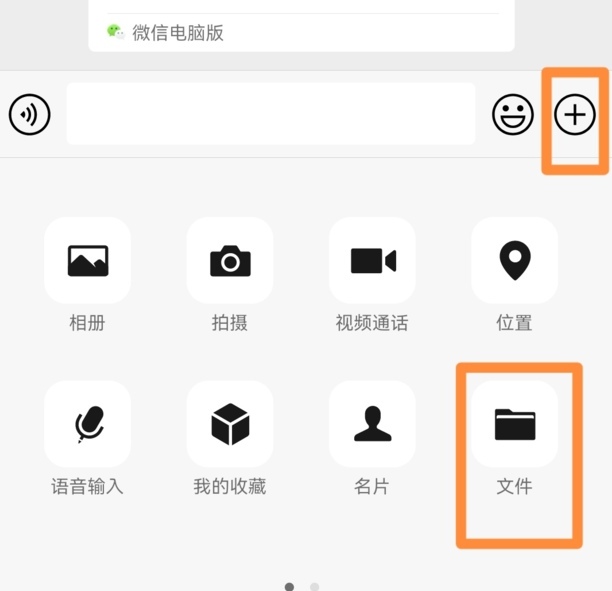
2、选择手机存储的文件。
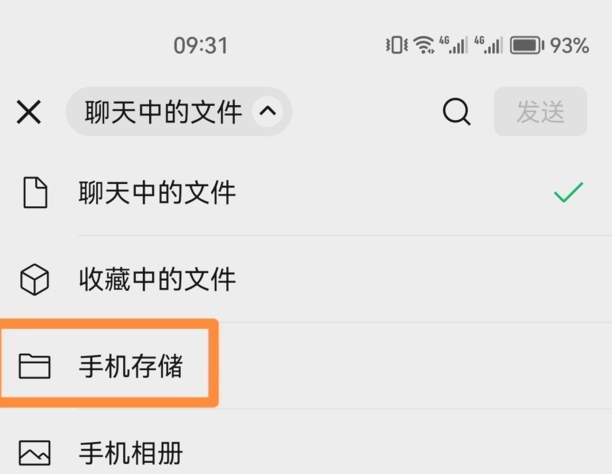
3、进入录音文件夹sounds。
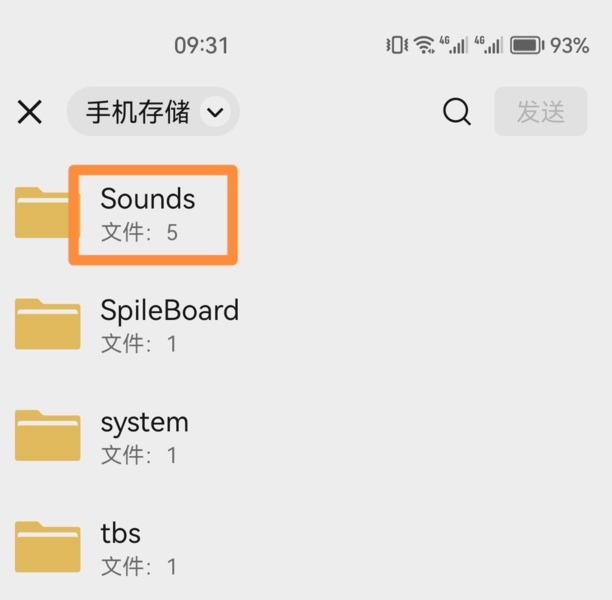
4、勾选录音,点击发送。
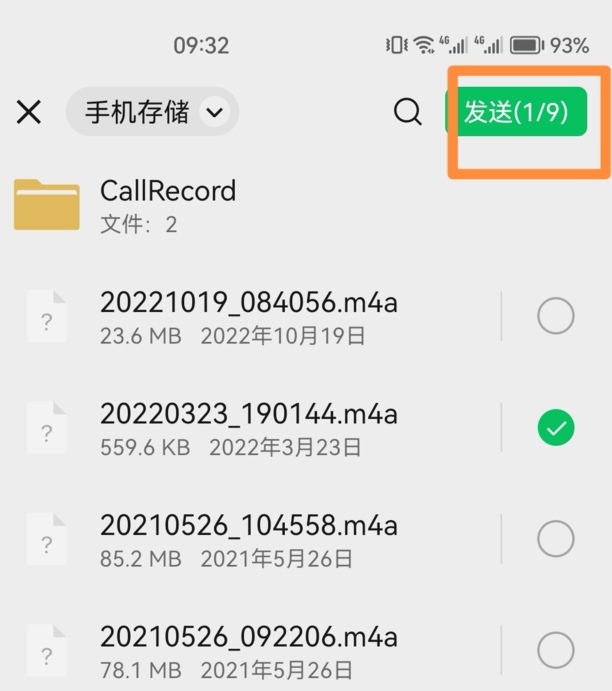
5、就发送了录音文件。
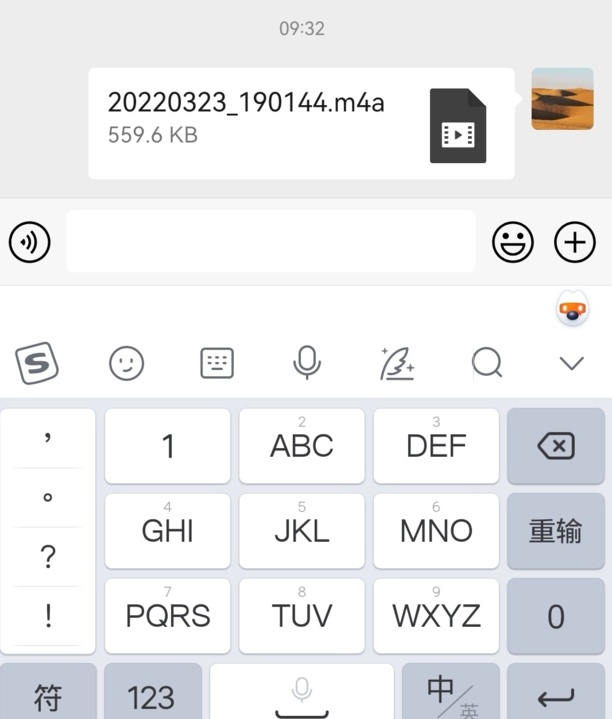
怎么把录音发给微信好友
第一:我们在平时,经常会使用微信来传输一些文件,如果我们想要将录音,发送给微信好友应该怎样做呢?
第二:打开手机上的【语音备忘录】,找到我们想要发送的录音文件,点击一下文件,在弹出来的选项中,点一下左边的【...】;
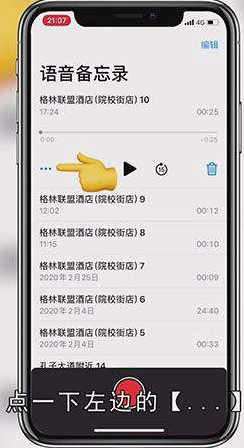
第三:然后在菜单栏中选择【分享】,在弹出来的应用中找到【微信】,接着点一下【发送给朋友】;
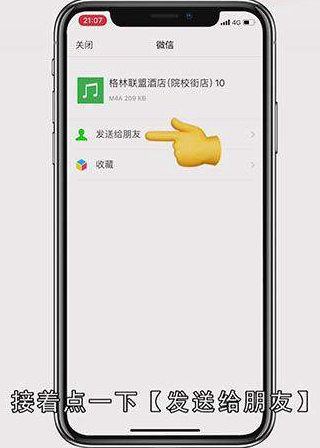
第四:然后选择想要发送的好友,点击【确定】,这样录音就会成功的发送给好友了。
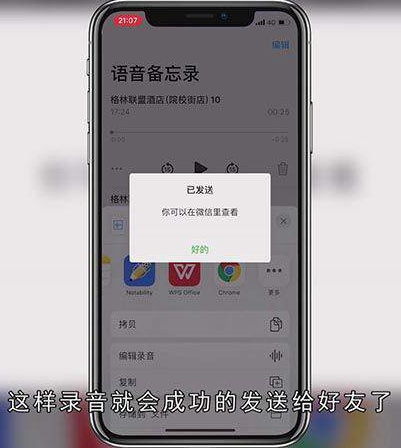
总结
本图文教程演示机型:iPhone 12,适用系统:iOS 13.4.1,软件版本:微信 7.0.22;以上就是关于怎么把录音发给微信好友的全部内容,希望本文的介绍能帮你解决到相关问题,如还需了解其他信息,请关注本站其他相关信息。
